Detenga los bloqueos de CMD en pasos sencillos
- Muchas cosas pueden desencadenar estos bloqueos aleatorios, pero se pueden solucionar en unos pocos pasos.
- Siempre recomendamos reiniciar el sistema ya que en algunos casos será suficiente.

XINSTALAR HACIENDO CLIC EN EL ARCHIVO DE DESCARGA
Este software reparará errores informáticos comunes, lo protegerá de la pérdida de archivos, malware, fallas de hardware y optimizará su PC para obtener el máximo rendimiento. Solucione problemas de PC y elimine virus ahora en 3 sencillos pasos:
- Descargar la herramienta de reparación de PC Restoro que viene con tecnologías patentadas (patente disponible aquí).
- Hacer clic Iniciar escaneo para encontrar problemas de Windows que podrían estar causando problemas en la PC.
- Hacer clic Repara todo para solucionar problemas que afectan la seguridad y el rendimiento de su computadora.
- Restoro ha sido descargado por 0 lectores este mes.
El símbolo del sistema es una poderosa herramienta que permite a los usuarios realizar varias tareas en su sistema operativo Windows 11.
Sin embargo, algunos usuarios han informado que el símbolo del sistema sigue fallando en sus computadoras. Este problema puede ser causado por varios factores, incluidos archivos corruptos del sistema, controladores obsoletos y malware.
Este artículo explorará soluciones para ayudarlo a solucionar el problema del símbolo del sistema que sigue fallando en Windows 11.
¿Por qué mi símbolo del sistema sigue fallando en Windows 11?
Hay algunas razones por las que el símbolo del sistema puede seguir fallando en su sistema Windows 11. Algunas posibles causas incluyen las siguientes:
- Archivos corruptos del sistema – Ciertos archivos pueden estar dañados, lo que hace que el símbolo del sistema se bloquee.
- Controladores obsoletos – Si es necesario actualizar los controladores de los componentes de hardware, es posible que no sean compatibles con Windows 11, lo que provoca que el símbolo del sistema se bloquee.
- Malware – El software malicioso, como virus o malware, puede hacer que el símbolo del sistema se bloquee.
- Conflicto con otro software – Es posible que algún software de terceros entre en conflicto con el símbolo del sistema y provoque que se bloquee.
- Memoria o almacenamiento insuficiente – Si su computadora no tiene suficiente memoria o almacenamiento, es posible que no pueda ejecutar el símbolo del sistema correctamente, lo que provocará bloqueos.
- Errores del sistema – Algunos errores del sistema pueden hacer que el símbolo del sistema se bloquee.
Es importante tener en cuenta que esta es una lista parcial y puede haber otras razones por las que el símbolo del sistema sigue fallando en su Windows 11. Para solucionar el problema, debe probar diferentes métodos de solución de problemas para identificar y resolver la causa específica del problema.
¿Qué debo hacer si mi símbolo del sistema sigue fallando en Windows 11?
Antes de comenzar estas correcciones, debe:
- Haz un reinicio simple. Un reinicio forzará la finalización de algunos procesos problemáticos y podría reparar ciertos problemas menores de la PC.
1. Actualizar Windows
- Prensa ventanas + I para abrir la aplicación Configuración.
- En el panel derecho, presione actualizacion de Windows, luego seleccione Buscar actualizaciones en el panel derecho.
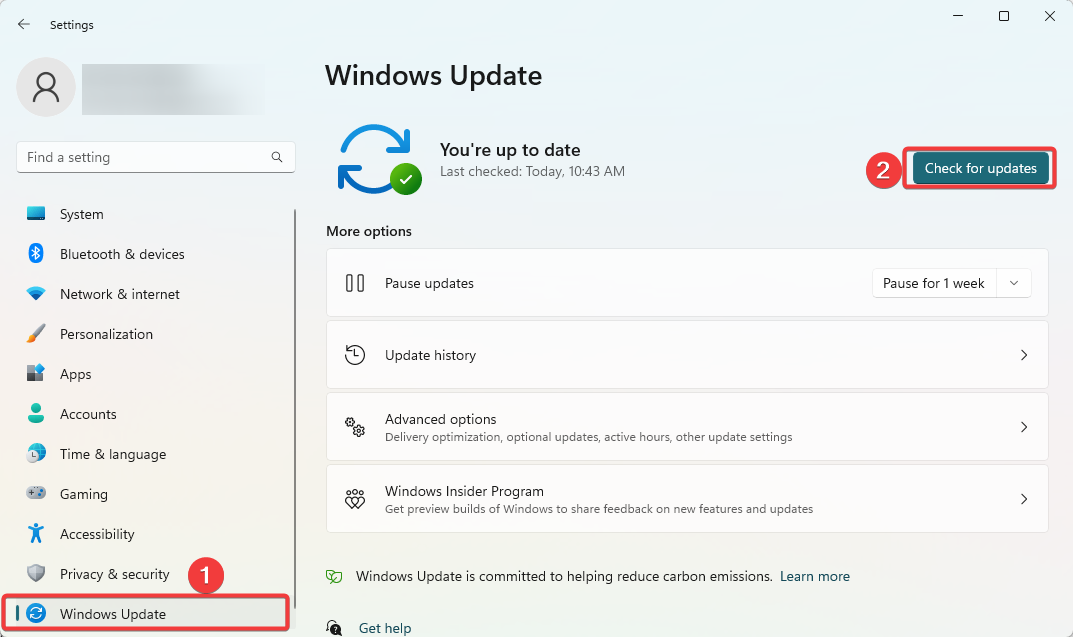
- Es posible que deba reiniciar su computadora.
La actualización de Windows puede detener los bloqueos del símbolo del sistema mediante la instalación de las actualizaciones de seguridad y las correcciones de errores más recientes que Microsoft haya publicado.
Estas actualizaciones pueden solucionar problemas conocidos que causan fallas en el símbolo del sistema, incluidos problemas con los archivos del sistema o los controladores. Además, las actualizaciones pueden agregar nuevas características y mejoras que pueden mejorar la estabilidad general y el rendimiento del sistema operativo, lo que también puede ayudar a prevenir fallas en el símbolo del sistema.
Sin embargo, vale la pena señalar que las actualizaciones también pueden introducir nuevos errores, por lo que es importante mantener su sistema actualizado y una copia de seguridad en caso de que algo salga mal.
2. Actualizar los controladores
- Haga clic derecho en el Comenzar menú y seleccione Administrador de dispositivos.
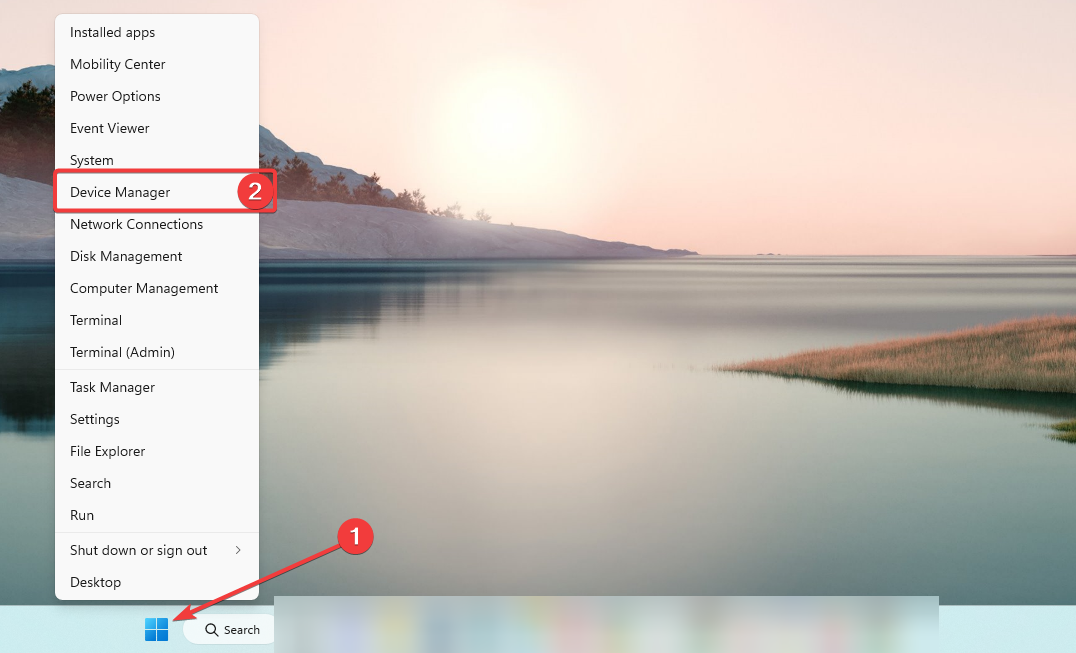
- Expanda una categoría, haga clic con el botón derecho en el controlador y seleccione Actualizar controlador.
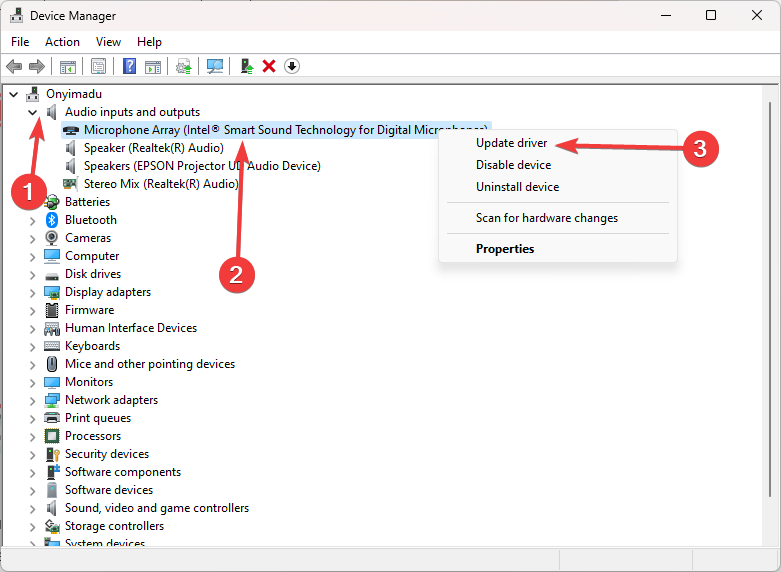
- Seleccionar Buscar automáticamente controladores.

Puede ahorrar tiempo al automatizar este proceso usando software de actualización de controladores de terceros.
Consejo de experto:
PATROCINADO
Algunos problemas de la PC son difíciles de abordar, especialmente cuando se trata de repositorios dañados o archivos de Windows faltantes. Si tiene problemas para corregir un error, es posible que su sistema esté parcialmente dañado.
Recomendamos instalar Restoro, una herramienta que escaneará su máquina e identificará cuál es la falla.
haga clic aquí para descargar y empezar a reparar.
La actualización de los controladores puede ayudar a evitar bloqueos aleatorios del símbolo del sistema en Windows 11 porque los controladores más nuevos pueden contener correcciones de errores y actualizaciones de compatibilidad que pueden resolver los problemas que causan los bloqueos.
Además, los nuevos controladores pueden tener un rendimiento y una estabilidad mejorados que pueden ayudar a evitar que se produzcan accidentes.
Uno de los software de actualización de controladores de terceros más confiable es DriverFix porque tiene la funcionalidad automática para detectar controladores obsoletos o faltantes y encontrar las últimas actualizaciones de su base de datos.

DriverFix
Ahorre tiempo y esfuerzo y deje que DriverFix localice las últimas actualizaciones para sus controladores.
3. Analizar en busca de malware
- presione el ventanas clave, tipo seguridad de ventanas, y elige el Seguridad de Windows aplicación
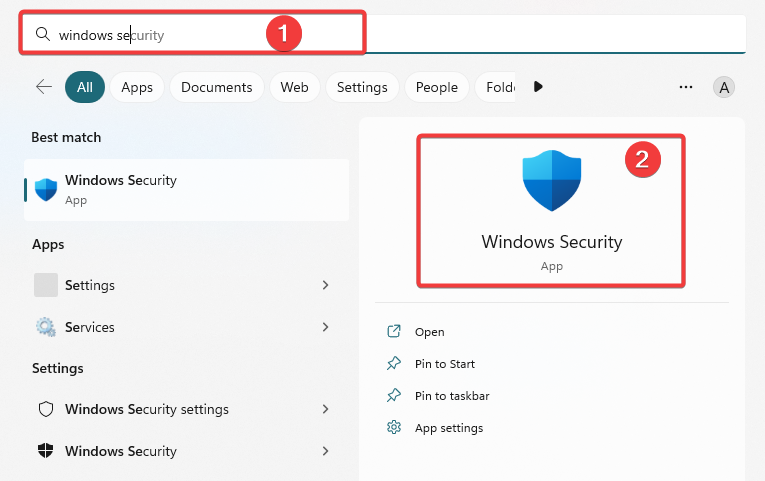
- Haga clic en Protección contra virus y amenazas.

- Seleccionar Opciones de escaneo.
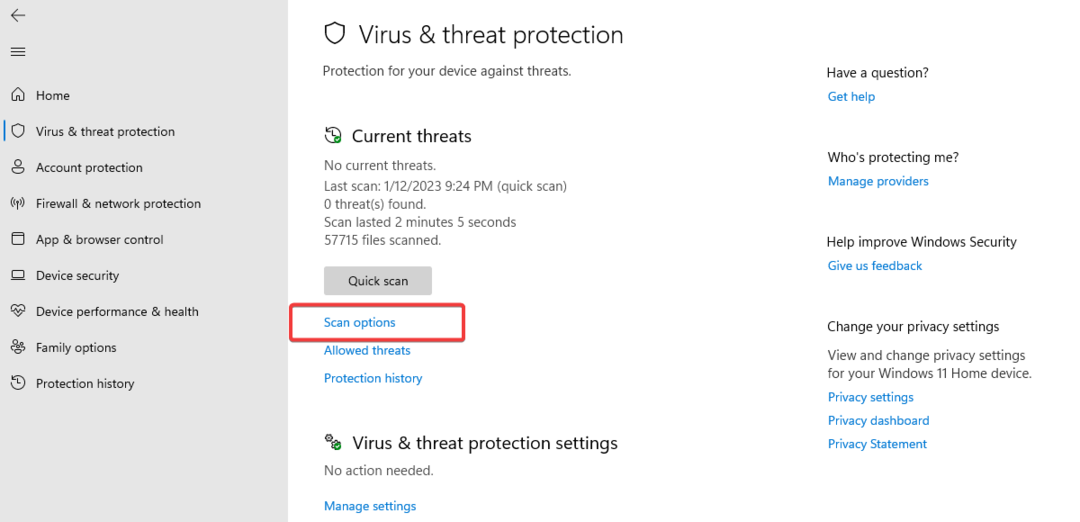
- Seleccionar Análisis completo y haga clic en el Escanear ahora botón.
Una infección de malware o virus puede hacer que el símbolo del sistema se bloquee. Deberías usar un programa antivirus de buena reputación para escanear su computadora y eliminar cualquier malware o virus que se encuentre.
4. Desinstalar software conflictivo
- Prensa ventanas + R, escribe panel de control y presiona Ingresar.
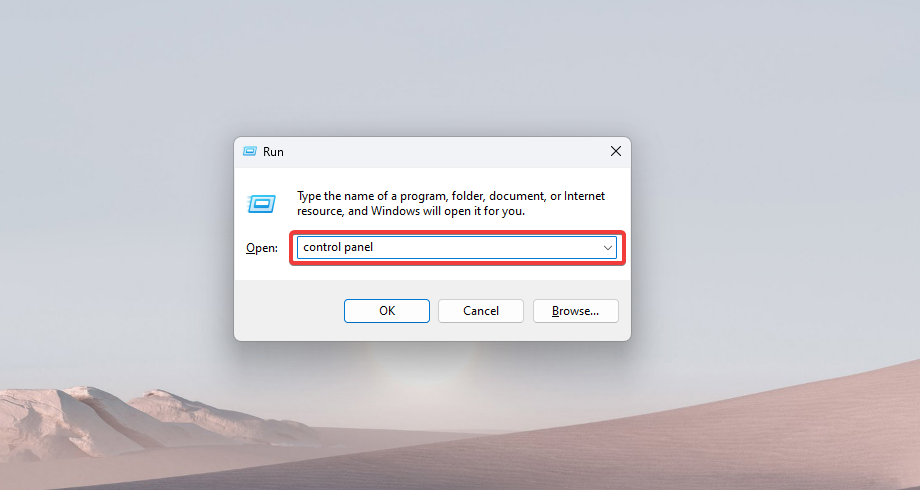
- Selecciona el Desinstalar un programa opción.
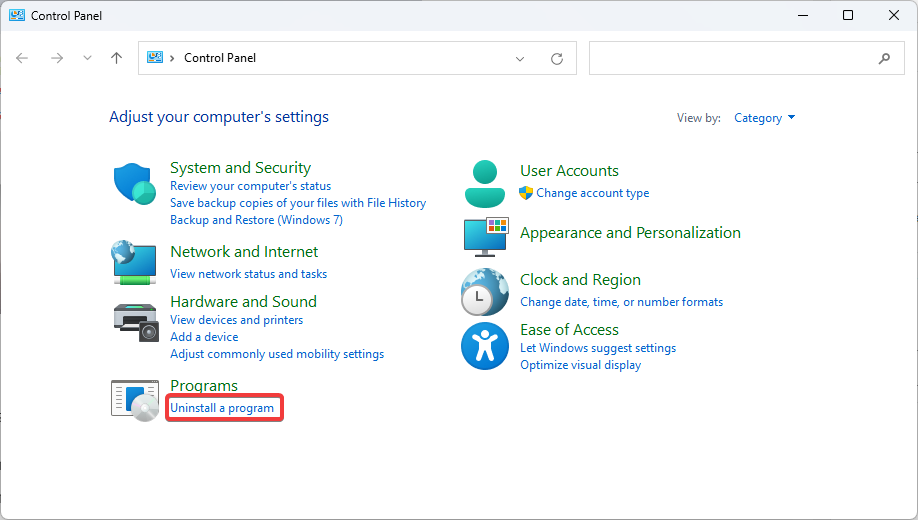
- Haga clic en el programa que desea desinstalar de la lista de programas y seleccione el Desinstalar opción.
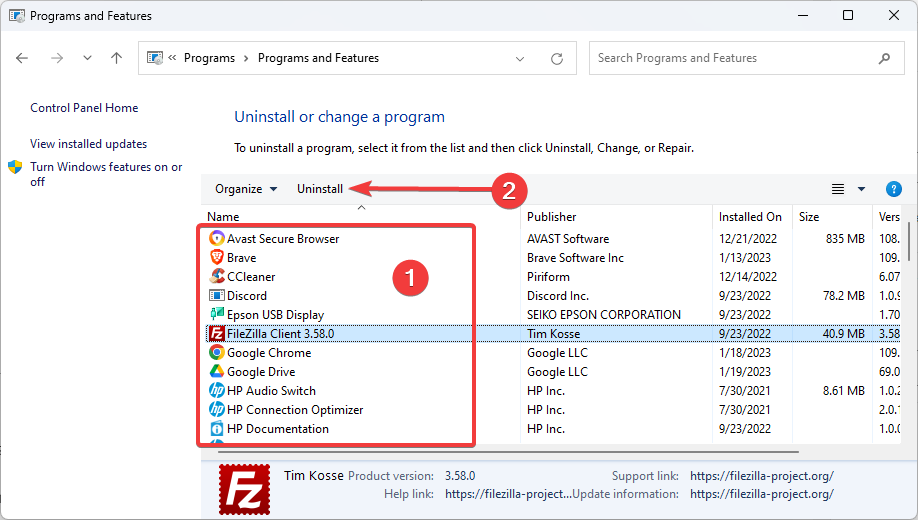
- Finalmente, siga las indicaciones para completar la desinstalación.
La desinstalación de software en conflicto puede ayudar a detener los bloqueos de CMD porque los conflictos de software pueden causar problemas que pueden provocar bloqueos. Cuando dos o más programas compiten por los recursos o acceden a los mismos archivos o configuraciones, pueden causar errores o bloqueos.
Desinstalar uno de los programas en conflicto puede liberar recursos y resolver el conflicto, evitando bloqueos. Además, a veces el software puede estar desactualizado y ser incompatible con la versión actual de Windows u otro software instalado; desinstalarlo podría ayudar a eliminar el problema.
- Error de pantalla azul UsbHub3.sys: causas y cómo solucionarlo
- Cómo reparar el error del sistema de archivos (-2147219195)
- Esta operación requiere una estación de ventana interactiva [Fijar]
- Error 0x8004100e: qué es y cómo solucionarlo
- Cómo arreglar Docker Desktop que comienza para siempre en Windows 11
5. Solucionar problemas con PowerShell
- presione el ventanas clave, tipo potencia Shelly haga clic en el Ejecutar como administrador opción.
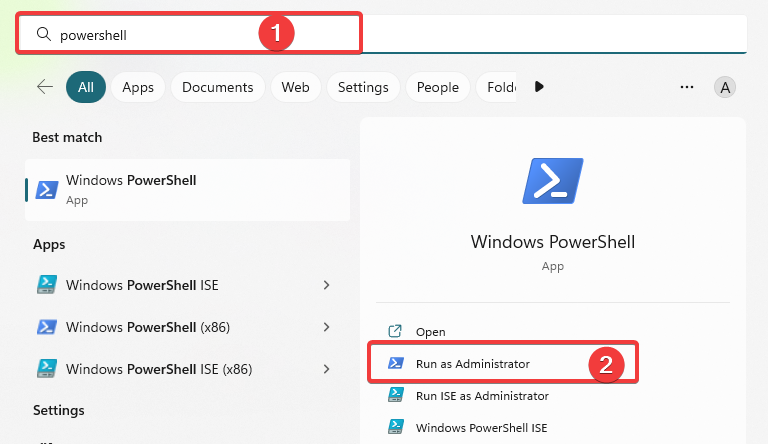
- Escriba el guión a continuación y pulse Ingresar.
Get-AppXPackage -Todos los usuarios -Nombre Microsoft. terminal de windows - Salga de PowerShell y vea si los bloqueos continúan.
6. Restablecer o reinstalar Windows
Restablecer o reinstalar Windows puede detener los bloqueos de CMD reemplazando cualquier archivo de sistema dañado o faltante que pueda estar causando los bloqueos.
Además, también puede eliminar cualquier malware o conflicto de software que pueda estar causando los bloqueos. Sin embargo, es importante tener en cuenta que puede que no sea la única solución para los bloqueos del símbolo del sistema, y es esencial para tratar de identificar la causa de los bloqueos antes de recurrir a reiniciar o reinstalar Ventanas.
En conclusión, si enfrenta este problema en su Windows 11, puede probar algunas de las soluciones mencionadas en este artículo.
Estas soluciones incluyen ejecutar el Comprobador de archivos del sistema, actualizar los controladores y escanear su computadora en busca de malware. Si el problema persiste, también puede intentar restablecer o reinstalar Windows 11.
Recuerde siempre hacer una copia de seguridad de sus archivos importantes antes de realizar cualquier cambio en su sistema. Si aún tiene problemas, es mejor buscar ayuda de un profesional o ponerse en contacto con el soporte de Microsoft. Volverá a usar el símbolo del sistema con la solución correcta.
¿Sigues teniendo problemas? Solucionarlos con esta herramienta:
PATROCINADO
Si los consejos anteriores no han resuelto su problema, su PC puede experimentar problemas más profundos de Windows. Nosotros recomendamos descargando esta herramienta de reparación de PC (calificado como Excelente en TrustPilot.com) para abordarlos fácilmente. Después de la instalación, simplemente haga clic en el Iniciar escaneo botón y luego presione Repara todo.